 Açık kaynak kodlu ve son derece gelişmiş özelliklere sahip güvenli bir e-posta istemcisi olan Mozilla Thunderbird’ün 78.8.1 sürümü duyuruldu. Her zaman olduğu gibi, kullanıcıların ne düşündüklerini bildirmelerinin ya da tespit ettikleri bir hatayı bildirmelerinin önemli olduğu ifade ediliyor. 78.0 sürümünden itibaren Thunderbird’in yalnızca MailExtensions’ı desteklediği, başka deyişle, kişilerin favori eklentilerinin uyumluluk için güncellenmemiş olabileceği belirtiliyor. Şu anda, Enigmail eklentisi kullananların Thunderbird 78.8.1’e güncelleme yapmamaları gerektiği ifade ediliyor. Türkçe dahil 49 dili destekleyen Mozilla Thunderbird, Mozilla ailesinin diğer popüler üyesi Firefox gibi pek çok eklenti kullanma ve e-postaları farklı sekmelerde açma özelliklerine sahip. Bir e-postaya çift tıklandığında, iletinin yeni bir sekmede açılmasına imkan sağlayan yazılım, arşivleme ve arama altyapısı da içeriyor. Thunderbird, bu altyapıya entegre edilmiş “Akıllı Klasörler” özelliğiyle farklı e-posta hesaplarında saklanan mesajlarda ve arşivlerde daha hızlı ve kapsamlı arama yapılmasına olanak sağlıyor. Gelişmiş özelliklerden birini de Gmail entegrasyonu oluşturuyor. Thunderbird çevrim içi güvenlik alanında başat olmaya devam ederken, sizi çevrim içi tertsayfasıiplerden korumak için etkin olarak çalışıyor. Thunderbird, en karmaşık idari ihtiyaçlarınızı karşılarken aradığınızı bulmanızı da kolaylaştırıyor. Mozilla Thunderbird 78.8.1 hakkında detaylı bilgi edinmek isteyenler yayımlandığında sürüm notlarını inceleyebilirler.
Açık kaynak kodlu ve son derece gelişmiş özelliklere sahip güvenli bir e-posta istemcisi olan Mozilla Thunderbird’ün 78.8.1 sürümü duyuruldu. Her zaman olduğu gibi, kullanıcıların ne düşündüklerini bildirmelerinin ya da tespit ettikleri bir hatayı bildirmelerinin önemli olduğu ifade ediliyor. 78.0 sürümünden itibaren Thunderbird’in yalnızca MailExtensions’ı desteklediği, başka deyişle, kişilerin favori eklentilerinin uyumluluk için güncellenmemiş olabileceği belirtiliyor. Şu anda, Enigmail eklentisi kullananların Thunderbird 78.8.1’e güncelleme yapmamaları gerektiği ifade ediliyor. Türkçe dahil 49 dili destekleyen Mozilla Thunderbird, Mozilla ailesinin diğer popüler üyesi Firefox gibi pek çok eklenti kullanma ve e-postaları farklı sekmelerde açma özelliklerine sahip. Bir e-postaya çift tıklandığında, iletinin yeni bir sekmede açılmasına imkan sağlayan yazılım, arşivleme ve arama altyapısı da içeriyor. Thunderbird, bu altyapıya entegre edilmiş “Akıllı Klasörler” özelliğiyle farklı e-posta hesaplarında saklanan mesajlarda ve arşivlerde daha hızlı ve kapsamlı arama yapılmasına olanak sağlıyor. Gelişmiş özelliklerden birini de Gmail entegrasyonu oluşturuyor. Thunderbird çevrim içi güvenlik alanında başat olmaya devam ederken, sizi çevrim içi tertsayfasıiplerden korumak için etkin olarak çalışıyor. Thunderbird, en karmaşık idari ihtiyaçlarınızı karşılarken aradığınızı bulmanızı da kolaylaştırıyor. Mozilla Thunderbird 78.8.1 hakkında detaylı bilgi edinmek isteyenler yayımlandığında sürüm notlarını inceleyebilirler.
Continue Reading →
Mozilla Thunderbird 78.8.1 edinmek için aşağıdaki linklerden yararlanabilirsiniz.
 Apache NetBeans’in 12 LTS serisinin yeni güncellemesi Apache NetBeans 12.3 duyuruldu. Bu sürüme eklenenler için buradan yararlanabilirsiniz. Ayrıca bu sürüm için Javadoc’a buradan ulaşmak mümkündür. Apache NetBeans, GNU/Linux’ta kendi kendine yeten bir snap paketi olarak kurulabilir. Ant tabanlı proje desteğiyle gelen yazılım, Ant tabanlı projelerin oluşturulabileceği temel altyapıyı sağlarken, yapılandırma parametrelerini ve özelliklerini diske okuyup yazabiliyor. Bu arada, otomatik güncelleme özelliğini desteklemek için API’leri ve SPI’leri sağlıyor. Apache NetBeans 12.3 hakkında ayrıntılı bilgi edinmek için sürüm duyurusunu inceleyebilirsiniz.
Apache NetBeans’in 12 LTS serisinin yeni güncellemesi Apache NetBeans 12.3 duyuruldu. Bu sürüme eklenenler için buradan yararlanabilirsiniz. Ayrıca bu sürüm için Javadoc’a buradan ulaşmak mümkündür. Apache NetBeans, GNU/Linux’ta kendi kendine yeten bir snap paketi olarak kurulabilir. Ant tabanlı proje desteğiyle gelen yazılım, Ant tabanlı projelerin oluşturulabileceği temel altyapıyı sağlarken, yapılandırma parametrelerini ve özelliklerini diske okuyup yazabiliyor. Bu arada, otomatik güncelleme özelliğini desteklemek için API’leri ve SPI’leri sağlıyor. Apache NetBeans 12.3 hakkında ayrıntılı bilgi edinmek için sürüm duyurusunu inceleyebilirsiniz.

 1985’te Robert Corbett tarafından yazılan
1985’te Robert Corbett tarafından yazılan 
 Açık kaynak kodlu ve son derece gelişmiş özelliklere sahip güvenli bir e-posta
Açık kaynak kodlu ve son derece gelişmiş özelliklere sahip güvenli bir e-posta 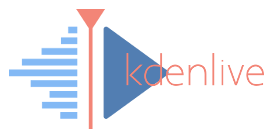 KDE masaüstü ortamına tümleşik olarak kullanıma sunulan bir
KDE masaüstü ortamına tümleşik olarak kullanıma sunulan bir 